Trước đây Chúng Tôi đã từng giới thiệu tới bạn cách tạo ảnh Facebook nổi bật với 9 miếng ghép hoặc số lượng khác tùy chọn. Và trong bài viết này bạn sẽ được thêm cách để tạo ảnh nổi bật Instagram cũng với những miếng ghép ảnh khác nhau. Đây là cũng là một cách để chúng ta làm mới hoàn toàn hình ảnh đăng lên Instagram, khi kết phù hợp với các tùy chọn chỉnh sửa ảnh trên Instagram như thêm bộ lọc màu hay chèn thêm các sticker khác. Thông qua ứng dụng, chúng ta chẳng luôn phải chia ảnh trên Photoshop với các bước thực hành phức tạp. Bài viết dưới đây sẽ chỉ dẫn bạn đọc cách tạo ảnh nổi bật trên Instagram.
Hướng dẫn tạo 9 ảnh ghép Instagram
Bước 1:
Trước hết bạn tải ứng dụng Giant Square for Instagram cho Android và iOS theo link dưới đây rồi tiến hành cài đặt như bình thường.
- Tải Giant Square for Instagram Android
- Tải Giant Square for Instagram iOS
Bước 2:
Trong giao diện chính của phần mềm bạn nhấn vào kiểu ghép Giant Square để chia ảnh thành những miếng ghép khác nhau. Sau đó nhấn tiếp vào kiểu ghép Fixed Grids cho tài khoản miễn phí.
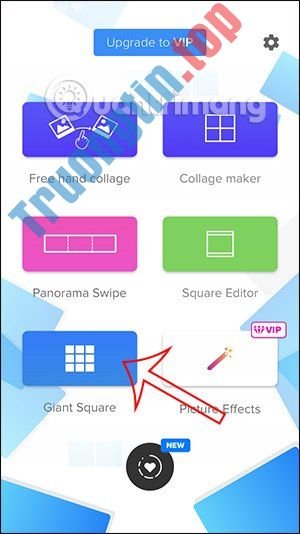

Bước 3:
Lúc này hiển thị lựa chọn số lượng mảnh ghép để chia hình ảnh, bạn nhấn vào 9 miếng ghép . Nếu tài khoản VIP tối đa chia thành 15 ảnh ghép. Tiếp nhấn biểu trưng ảnh ở góc dưới cùng bên trái để tải hình ảnh có sẵn lên. Lúc này bạn cần để ứng dụng truy cập vào bộ ảnh trên thiết bị.
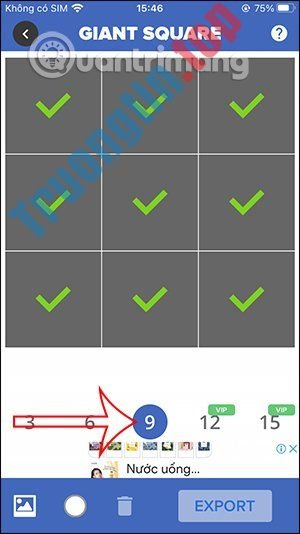

Bước 4:
Kết quả bạn sẽ nhìn thấy hình ảnh được bổ thành 9 miếng bằng nhau như hình dưới đây. Chúng ta nhấn tiếp vào mục Export để xuất hình ảnh. Lúc này bạn nhấn Save to Photos để tải ảnh xuống album.
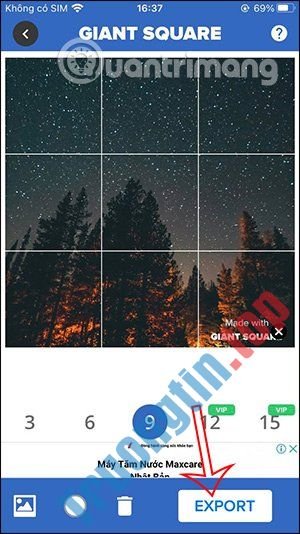

Bước 5:
Mở ứng dụng Instagram rồi đăng lần lượt 9 ảnh ghép đã cắt ra lên Instagram . Bước này bạn luôn phải chọn đúng thứ tự ảnh từ trái sang phải, từ trên xuống dưới thì cuối cùng mới cũng có thể ghép thành hình ảnh hoàn chỉnh được. Kết quả chúng ta được ảnh đăng tải Instagram với 9 ảnh ghép như hình dưới đây.
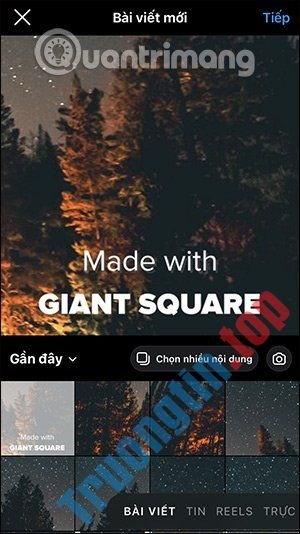

- Các sticker chụp hình đẹp trên Instagram
- Cách tải filter Ohmyface hài hước trên Instagram
- Cách tải filter game người chạy trên Story Instagram
- Cách tải filter bạn là con vật nào trên Instagram
- Cách vẽ nghệ thuật lên ảnh, video Story Instagram chẳng cần app
tạo ảnh nổi bật Instagram,tạo ảnh 9 ảnh ghép Instagram,tạo 9 ảnh ghép nổi bật Instagram,cách tạo 9 ảnh ghép nổi bật Instagram,cách ghép ảnh trên Instagram,ghép ảnh trên Instagram
Nội dung Cách tạo ảnh 9 ảnh ghép nổi bật Instagram được tổng hợp sưu tầm biên tập bởi: Tin Học Trường Tín. Mọi ý kiến vui lòng gửi Liên Hệ cho truongtin.top để điều chỉnh. truongtin.top tks.
Bài Viết Liên Quan
Bài Viết Khác
- Sửa Wifi Tại Nhà Quận 4
- Cài Win Quận 3 – Dịch Vụ Tận Nơi Tại Nhà Q3
- Vệ Sinh Máy Tính Quận 3
- Sửa Laptop Quận 3
- Dịch Vụ Cài Lại Windows 7,8,10 Tận Nhà Quận 4
- Dịch Vụ Cài Lại Windows 7,8,10 Tận Nhà Quận 3
- Tuyển Thợ Sửa Máy Tính – Thợ Sửa Máy In Tại Quận 4 Lương Trên 10tr
- Tuyển Thợ Sửa Máy Tính – Thợ Sửa Máy In Tại Quận 3
- Cách thay đổi quốc gia nhận tin tức và vị trí của News Bar trong Windows 10
- Cách đổi mật khẩu truy cập Ultraviewer
- Dịch Vụ Sửa Máy Giặt Không Sạch Quận 10
- Nạp Mực Máy In Đường Tân Qúy Quận Tân Phú
- Dịch Vụ Sửa Tủ Lạnh Mất Điện Không Chạy Quận 9








